
安卓子系统最低硬件要求,最低硬件配置要求解析
时间:2025-03-21 来源:网络 人气:
亲爱的电脑迷们,你们有没有想过,在Windows 11上也能轻松运行安卓应用呢?没错,微软的安卓子系统(Windows Subsystem for Android,简称WSA)就能让你实现这个愿望。但是,你知道安装WSA的最低硬件要求是什么吗?别急,今天我就来给你详细解析让你轻松驾驭安卓子系统!
内存篇:8GB起步,16GB更香

首先,咱们得聊聊内存。根据微软官方文档,安装WSA的最低内存要求是8GB。这意味着,如果你的电脑内存小于8GB,那么你可能无法顺利安装WSA。当然,为了获得更好的体验,微软推荐使用16GB内存。想象在Windows 11上畅玩安卓游戏,同时处理其他任务,16GB内存会让你如鱼得水。
存储篇:固态硬盘,速度更快

接下来,咱们来看看存储。微软明确指出,Windows 11系统盘必须是固态硬盘才能安装WSA。这是因为固态硬盘的读写速度远超机械硬盘,能够为WSA提供更流畅的运行体验。所以,如果你的电脑还是机械硬盘,那么是时候升级一下了。
处理器篇:满足Windows 11要求,即可安装
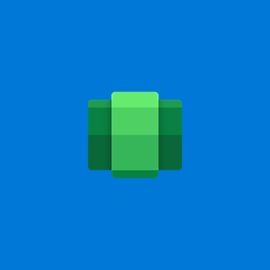
处理器方面,WSA对CPU的要求并不高。只要你的电脑满足Windows 11的处理器要求,就可以安装WSA。具体来说,最低要求是英特尔第8代酷睿i3、AMD Ryzen 3000、高通骁龙8c。当然,如果你的电脑配备了更强大的处理器,那么WSA的运行体验会更好。
处理器类型篇:x64或ARM64,32位处理器请绕行
处理器类型方面,WSA只支持x64或ARM64架构,不支持32位处理器。所以,如果你的电脑是32位系统,那么你需要升级到64位系统才能安装WSA。
虚拟化平台篇:开启虚拟化,让WSA飞起来
咱们得聊聊虚拟化平台。WSA需要开启虚拟化支持才能正常运行。虚拟化通常在BIOS里开启,例如Intel VT虚拟化平台。如果你的电脑支持虚拟化,那么在安装WSA之前,一定要先开启虚拟化。
安装步骤篇:轻松三步,安装WSA不是梦
现在,你已经了解了WSA的最低硬件要求,接下来,让我们一起来看看如何安装WSA吧!
1. 首先,确保你的Windows 11系统更新到最新版本。你可以通过设置>更新与安全>Windows更新来检查更新。
2. 修改国家或地区为美国。这样做的目的是因为微软采用分批推送WSA的策略,暂时还不包括中国。你可以通过设置>时间和语言>语言和区域来修改地区。
3. 打开微软商店,搜索“Amazon Appstore”,点击安装。安装完成后,你就可以在Windows 11上运行安卓应用了。
篇:WSA,让你的电脑更强大
通过以上解析,相信你已经对WSA的最低硬件要求有了清晰的认识。只要你的电脑满足这些要求,你就可以轻松安装WSA,让你的电脑变得更加强大。快来试试吧,相信你一定会爱上这个神奇的安卓子系统!
相关推荐
教程资讯
教程资讯排行













